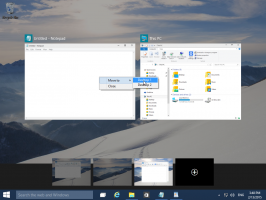Aktiver Separat søgning og Cortana UI i Windows 10
Som du måske husker, tester Microsoft en opdatering til Cortana i Windows 10. I den seneste Insider Preview-build adskilte udviklere Cortana og søg på proceslinjen ved at give dem individuelle proceslinjeknapper og flyouts.
Reklame
Brugeren er nu i stand til at aktivere og deaktivere søge- og Cortana-proceslinjeikonerne separat.

Cortana har fået sit eget syn, kaldet "Conversation Canvas". Denne ændring forventes at forbedre brugeroplevelsen med assistenten ved at minimere indholdsobstruktion. Det vil blive brugt til at administrere din Cortana Notebook, påmindelser og tilsluttede enheder, der understøtter Cortana.

Søgefunktionen vil være dedikeret til søgning på nettet og lokale filer og dokumenter, installerede apps. Det er værd at nævne, at Microsoft har tilføjet Forbedret tilstand til Search Indexer for at gøre Windows Search hurtigere og mere præcis.
 Funktionen ser ud til at være i A/B-test lige nu, så kun udvalgte insidere er i stand til at bruge den. Det er dog muligt at tvinge det til, selvom du ikke er en del af den lille gruppe.
Funktionen ser ud til at være i A/B-test lige nu, så kun udvalgte insidere er i stand til at bruge den. Det er dog muligt at tvinge det til, selvom du ikke er en del af den lille gruppe.
Dette kan gøres ved hjælp af mach2. Ifølge dens forfatter, Rafael Rivera, mach2 er et tredjepartsværktøj der administrerer Feature Store, en kernekomponent i Feature Control, hvor disse switches lever. Den kan vise, hvilke funktioner der er aktiveret eller deaktiveret på en maskine. Det kan også hjælpe med opdagelsen af interessante funktioner til at slå til og fra.
For at aktivere den separate Search og Cortana UI i Windows 10, gør følgende.
- Download mach2-værktøjet fra dens officielle GitHub-side. For at finde hvilken version du har brug for, se artiklen Sådan afgør du, om du kører 32-bit Windows eller 64-bit.
- Udpak ZIP-arkivet til enhver mappe, du ønsker. For eksempel kan du udpakke det til mappen c:\mach2.

- Åbn a ny kommandoprompt som administrator.
- Gå til mappen, der indeholder din kopi af mach2-værktøjet. F.eks.
cd /d c:\mach2 - Skriv følgende kommando:
mach2 enable -v 2 17983783
- Genstart Windows 10. Du kan prøve den nye brugergrænseflade.

Tak til Albacore.